Setați sau modificați marginile paginii în cuvânt - cuvânt pentru Mac
În fila Aspect, faceți clic pe butonul Fields.
Vei vedea o colecție de câmpuri. care este deja selectat câmpul normal la un inch lățime.
Pentru a schimba, alegeți o altă opțiune din colecția lui Pavel. Pentru fiecare dintre ele prezinta dimensiunea.
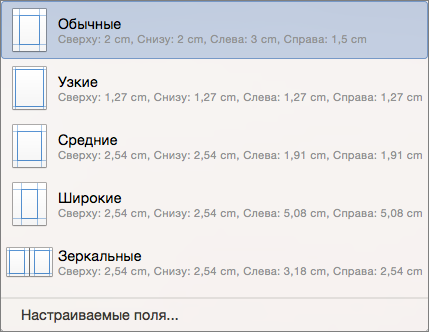
În cazul în care documentul are mai multe secțiuni, noul câmp va fi aplicat numai curent sau toate selectate.
Pentru a utiliza noul câmp implicit de fiecare dată când porniți Word, selectați Domenii> Câmpuri personalizate (câmpurile din partea de jos a colecției). În fila Fields, în document, faceți clic implicit în colțul din stânga jos, apoi faceți clic pe Da.
Creați câmpuri personalizate
Dacă nu se potrivesc câmpurile standard, puteți crea propriul.
Faceți clic pe Layout> Margini> Câmpuri personalizate (câmpurile din partea de jos a colecției).
În fila Fields, introduceți valoarea dorită.
Notă: Pentru a utiliza noile câmpuri prestabilite de fiecare dată când porniți Word, în fila Margini în document, faceți clic implicit în colțul din stânga jos, apoi faceți clic pe Da.
Opțiunile de setare pentru paginile de a transforma
Pentru a configura setările de pagini pentru a activa în documentele imprimate pe ambele fețe, cum ar fi în cărți sau reviste, utilizați câmpul de oglindă. Câmpurile paginii din stânga sunt o imagine în oglindă a câmpului de pe dreapta.
În fila Aspect, faceți clic pe butonul Fields.
Notă: Pentru a modifica lățimea câmpului oglindă, selectați Custom Fields în partea de jos a colecției Fields. Introduceți noile valori pe plan intern și extern.
Adăugarea unui câmp extern pentru legarea coase documente
Marja de legare externă, care poate fi plasat în lateral, de sus, sau la câmpul interior al unui document este utilizat ca un spațiu suplimentar sub copertă. Acest lucru asigură siguranța textului la documentul Saddle.
În fila Aspect, faceți clic pe câmp, apoi faceți clic pe Custom Fields.
Câmpul obligatoriu introduceți lățimea jgheabului.
Schimbarea unităților de câmpuri
Ajustați unitățile de câmp cum preferați: în inci, centimetri, milimetri, puncte, sau vârfuri.
În meniul Word, faceți clic pe Opțiuni. apoi, sub vraja de dezvoltare și testare instrumente, faceți clic pe General.
Selectați din lista de unități.
Pentru mai multe informații despre domenii
Pentru a schimba câmpul unui anumit spațiu document la sfârșitul anului, selectați textul și faceți clic pe Aspect> Marjelor> Câmpuri personalizate. Apoi, pe fila Fields. introduceți valorile câmpurilor cerute, și apoi Apply pentru a selecta până la sfârșitul documentului.
Dacă aplicați un câmp pentru textul selectat, Word introduce automat secțiune pauze înainte și după. În cazul în care documentul este deja împărțit în secțiuni, aveți posibilitatea să faceți clic pe una dintre ele (sau alege mai multe), apoi modificați câmpul.
Pentru cele mai multe imprimante, trebuie să setați o lățime minimă de marjă, deoarece acestea nu pot imprima textul până la marginea foii. Când încercați să instalați câmpul prea îngust al mesajului Unul sau mai multe margini sunt stabilite în afara zonei imprimabile. Pentru a crește automat lățimea domeniile relevante, faceți clic pe Fix. Trebuie amintit faptul că dimensiunile minime de câmp depind de imprimantă, driverul de imprimantă și dimensiunea hârtiei. Informații despre minimum marjele cm. În manualul pentru imprimantă.